Maison >Problème commun >Comment masquer les options du clic droit dans Win11 ?
Comment masquer les options du clic droit dans Win11 ?
- 王林avant
- 2023-06-30 18:09:071812parcourir
Comment désactiver l'affichage par clic droit de plus d'options dans Win11 ? Récemment, un utilisateur vient de mettre à niveau son ordinateur vers le système Win11. Lors d'une utilisation ultérieure, il a constaté qu'une longue barre d'options s'afficherait à chaque clic droit, il souhaite donc l'éteindre. fais-le? Amis dans le besoin, veuillez consulter l'article suivant pour savoir comment désactiver l'affichage par clic droit de plus d'options dans Win11.

Guide pour désactiver le clic droit pour afficher plus d'options dans Win11
1. Ouvrez la fenêtre de recherche win11, recherchez le registre, puis cliquez sur [Ouvrir].
2. Entrez dans l'éditeur de registre et localisez HKEY_LOCAL_MACHINESYSTEMCurrentControlSetControlFeatureManagementOverrides4
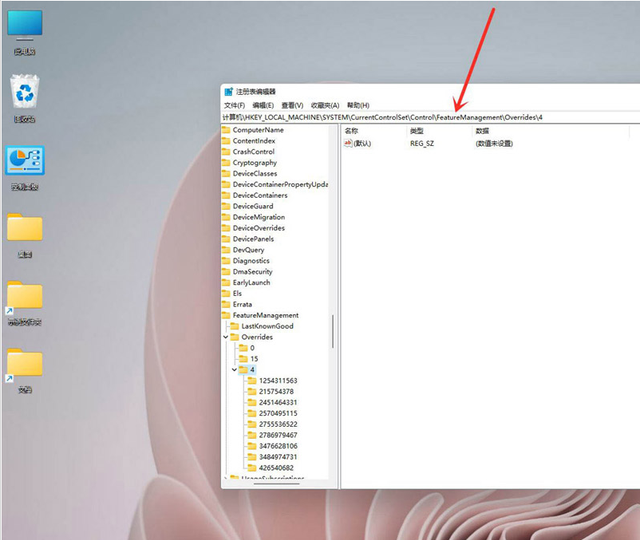
3. Cliquez avec le bouton droit de la souris sur Créer de nouveaux éléments, nommés. 586118283.
4. Créez 5 valeurs DWORD dans le volet droit du nouvel élément créé, à savoir : EnabledState, EnabledStateOptions, Variant, VariantPayload, VariantPayloadKind.
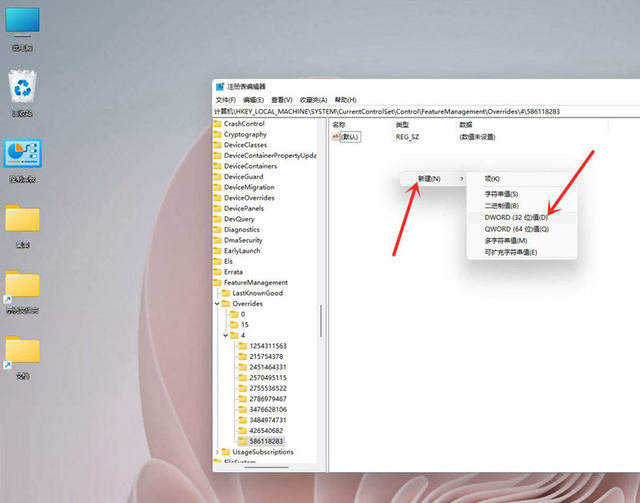
5. Les données correspondant aux 5 valeurs DWORD sont telles qu'indiquées dans la figure ci-dessous. Une fois la modification terminée, redémarrez l'ordinateur. 6. Affichage des résultats.
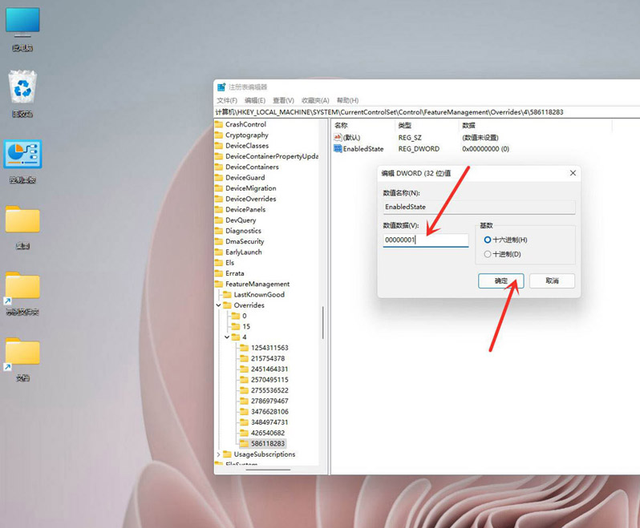
Ce qui précède est le contenu détaillé de. pour plus d'informations, suivez d'autres articles connexes sur le site Web de PHP en chinois!
Articles Liés
Voir plus- Quelles sont les nouveautés d'es6 ?
- Microsoft lance une nouvelle application d'enregistrement vocal pour Windows 11 Insiders
- Pour accueillir l'arrivée des iPhone 15, l'Apple Online Store est en travaux de maintenance
- Quel est le métier de programmeur ?
- Quoi de neuf dans le Microsoft Store sur Windows 11 ?

